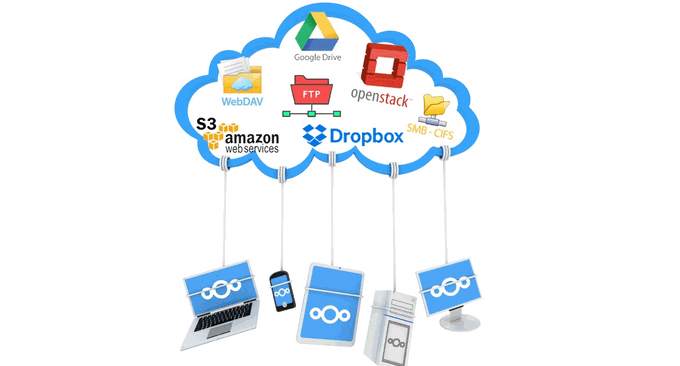
NextCloud は、オリジナルの ownCloud の共同創設者である Frank Karlitschek によって設立され、オリジナルの ownCloud のコア技術を継承しており、多くの革新を備えています。機能の点では、NextCloud は ownCloud に似ていますが、ユーザー エクスペリエンスの点では、NextCloud はインストールと使用が非常に簡単です。最も重要なことは、NextCloud が完全にオープンソースであることです。
NextCloud は、プライベート クラウド ネットワーク ディスク プラットフォームであるだけでなく、複数のユーザーによる同時使用や共同使用もサポートしています。 NextCloud はアカウント登録をサポートしており、アカウントの 2 段階認証を有効にしてアカウントのセキュリティを確保できます。同時に、NextCloud は公開共有ファイルの有効期間を設定でき、アップロードされたビデオ、音楽、Office ドキュメントなどのオンライン プレビューと再生を直接サポートします。
NextCloud は、NextCloud をオンライン ドキュメント共有および編集プラットフォーム、音楽およびビデオ エンターテイメント プラットフォーム、ファイル ストレージおよびダウンロード プラットフォームに変えることができる何百もの無料アプリケーションとプラグインも提供します。もちろん、NextCloud を手動でインストールする場合は、これらのプラグインの環境を自分で構成する必要があります。

この記事では、NextCloud を手動でインストールする方法についてのチュートリアルを共有します。ウェブマスターが構築したその他のサービスとプラットフォームについては、次のことも試してください。
- Lsyncd は同期ミラーを構築します。Lsyncd を使用して、ローカル サーバーとリモート サーバー間のリアルタイム同期を実現します。
- VestaCP と WHMCS の統合チュートリアル - 仮想ホストのセルフサービス アクティベーションとホスト スペース製品の販売を実現
- ISPConfig と WHMCS の統合方法 - 仮想ホストと管理スペース ユーザーを自動的にアクティブ化
追記: 2017 年 9 月 20 日更新、 手動インストールが面倒だと感じる友人は、ワンクリック インストール方法を使用できます。参考: Nextcloud パーソナル クラウド ストレージは優れた選択肢です: ワンクリック自動インストール方法とクラウド ディスク。使用経験。
1. LAMPインストール NextCloud
NextCloud公式サイト:
- HTTPS://ネクストクラウド.com/
LAMP 環境を準備します。 LAMP は、Apache、MysqL または Mariadb、および PHP 環境を指します。NextCloud は、Apache を使用して NextCloud を実行することを公式に推奨しており、.htaccess ルールが付属しています。 Nginx の場合は、NextCloud の URL 書き換えルールを手動で記述する必要があります。ワンクリックで LAMP をインストールするには、次の方法をお勧めします。
- Linux VPS ウェブサイト構築ツール LNMP 1.4 のインストールと使用 - SSL 自動構成更新とマルチバージョン PHP サポート
- OneinStack ワンクリック インストール スクリプト - Let’s Encrypt 証明書を簡単に展開し、HTTPS サイトを構成します
LNMP 1.4 と OneinStack はどちらもワンクリックで LAMP 環境をインストールできます。ここでは OneinStack をインストールする際のコンポーネントの選択時に、PHP 7.0 以降を使用することを推奨します。データベース。他のキャッシュ コンポーネントもインストールできます。

ドメイン名をバインドし、SSL 証明書を追加します。 OneinStack は、Web サイトを追加するときに SSL 証明書を直接追加できます。同時に、ワンクリックで Lets free 証明書を生成できるように、バインドされたドメイン名を事前にサーバーの IP に解決する必要があります。 。

NextCloud レベルのパッケージをダウンロードしてインストールします。 公式 Web サイト: https://nextcloud.com/install/#instructions-server に移動し、最新のパッケージをダウンロードして解凍し、Web サイトのルート ディレクトリにアップロードします。

NextCloud 用の新しいデータベースを作成します。
追記: 2018 年 9 月 1 日に更新されました。 baoang さんのリマインダーに感謝します。NC をインストールするときは、データベース内の root アカウントを直接使用できます。別の pan アカウントを設定する必要はありません。 NC はこのアカウントを使用せず、インストールにのみこのアカウントを使用するためです。インストールが完了すると、nc_qi などの nc_administrator ID の形式で独自のデータベース アカウントが生成されます。

ドメイン名にアクセスすると、自動的に NextCloud のインストール ページに移動します。管理者アカウントとパスワードを入力し、以下のファイル ストレージ パスを設定します。プログラムと同じディレクトリに置かないことをお勧めします。同時に SQL データベース情報を入力してインストールを完了します。 (拡大するにはクリックしてください)

完了すると、NextCloud のユーザー管理インターフェイスである NextCloud バックエンドにログインできるようになります。 (拡大するにはクリックしてください)

2. LNMP のインストール NextCloud
LNMP 環境の準備は上記と同じですが、LNMP 1.4 および OneinStack のインストール時に Nginx 環境を選択でき、その他のコンポーネントを選択してインストールできる点が異なります。 Zend OPcache がインストールされている場合、インストール中に次のエラーが表示されることがあります: "PHP はインライン ブロックを削除するように設定されており、これにより複数のコア アプリケーションが にアクセスできなくなります。
解決策: php.ini の Opcache パラメータを変更します。Oneinstack の場合は、/usr/local/php/etc/php.d/ext-opcache.ini で変更する必要があります。このコードを見つけて、 opcache.save_comments=1 に変更します。デフォルトは 0 なので、変更後に php-fpm を再起動するだけです。
URL アドレス書き換えルールを書き込みます。 エラーが発生しました: 入力ファイルが指定されていません。主な理由は、Nginx が独自の書き換えルールを作成する必要があるためです。次のルールをコピーして /usr/local/nginx/conf/vhost/your website.conf に貼り付けることができます。ルールに従う 数が多すぎる場合は、別のファイルを作成して、website.conf で参照することもできます。具体的なルールは次のとおりです。
#(可选)添加如下header主要为了安全
add_header X-Content-Type-Options nosniff;
add_header X-XSS-Protection "1; mode=block";
add_header X-Robots-Tag none;
add_header X-Download-Options noopen;
add_header X-Permitted-Cross-Domain-Policies none;
#(可选)为了支持user_webfinger app
rewrite ^/.well-known/host-meta /public.php?service=host-meta last;
rewrite ^/.well-known/host-meta.json /public.php?service=host-meta-json last;
#日历和联系人,建议加上
location = /.well-known/carddav {
return 301 $scheme://$host/remote.php/dav;
}
location = /.well-known/caldav {
return 301 $scheme://$host/remote.php/dav;
}
#设置上传文件的最大大小
client_max_body_size 512M;
fastcgi_buffers 64 4K;
#将所有请求转发到index.php上
location / {
rewrite ^ /index.php$uri;
}
#安全设置,禁止访问部分敏感内容
location ~ ^/(?:build|tests|config|lib|3rdparty|templates|data)/ {
deny all;
}
location ~ ^/(?:.|autotest|occ|issue|indie|db_|console) {
deny all;
}
#默认有,替换原来的就行
location ~ ^/(?:index|remote|public|cron|core/ajax/update|status|ocs/v[12]|updater/.+|ocs-provider/.+).php(?:$|/) {
fastcgi_split_path_info ^(.+.php)(/.*)$;
fastcgi_param PATH_INFO $fastcgi_path_info;
fastcgi_param modHeadersAvailable true;
fastcgi_param front_controller_active true;
fastcgi_pass unix:/dev/shm/php-cgi.sock; #这边我改过,参照原来的
fastcgi_intercept_errors on;
fastcgi_request_buffering off;
include fastcgi.conf;
}
#安全设置,禁止访问部分敏感内容
location ~ ^/(?:updater|ocs-provider)(?:$|/) {
try_files $uri/ =404;
index index.php;
}
location ~ .(?:css|js|woff|svg|gif)$ {
try_files $uri /index.php$uri$is_args$args;
add_header Cache-Control "public, max-age=15778463";
add_header X-Content-Type-Options nosniff;
add_header X-XSS-Protection "1; mode=block";
add_header X-Robots-Tag none;
add_header X-Download-Options noopen;
add_header X-Permitted-Cross-Domain-Policies none;
access_log off;
}
location ~ .(?:png|html|ttf|ico|jpg|jpeg)$ {
try_files $uri /index.php$uri$is_args$args;
access_log off;
}
fileinfoMemcachedRedis などは OneinStack 経由でワンクリックでインストールできます。

NextCloud のセキュリティとパフォーマンスの最適化: この種のプロンプトは通常、NextCloud のサーバー管理で表示されます。キャッシュ クラスを 1 つだけ直接インストールすることをお勧めします。インストールしすぎても意味がありません。
サービスのセキュリティとパフォーマンスを確保するために、すべての設定を正しく構成してください。詳細については、「ヒント」セクションと関連ドキュメントを参照してください。
PHP モジュール「fileinfo」がありません。MIME タイプ検出時に最も正確な結果を取得するには、このモジュールを有効にすることを強くお勧めします。
HTTP リクエスト ヘッダー「Strict-Transport-Security」は、少なくとも「15552000」秒間構成されていません。セキュリティを強化するには、「セキュリティのヒント」で説明されているように HSTS を有効にすることをお勧めします。
Memcache が設定されていません。利用可能な場合は、パフォーマンスを向上させるために memcache を設定してください。
PHP のコンポーネント OPcache が正しく設定されていないため、php.ini ファイルで次のコマンドを使用することをお勧めします。次の設定:opcache.enable=1
opcache.enable_cli=1
opcache.interned_strings_buffer=8
opcache.max_accelerated_files=10000
opcache.memory_consumption=128
opcache.save_comments=1
opcache。 revalidate_freq=1
NextCloud は Memcached キャッシュを追加します。 プログラム ディレクトリの下の config ディレクトリにある config.php ファイルを変更し、以下を設定ファイルに追加します。これは複数の Memcached インスタンスを自分で変更できます。
'memcache.local' => 'OCMemcacheAPCu',
'memcache.distributed' => 'OCMemcacheMemcached',
'memcached_servers' => array(
array('localhost', 11211),
array('server1.example.com', 11211),
array('server2.example.com', 11211),
),NextCloud は Redis キャッシュを追加します。 設定ファイルに次の内容を追加します。これは TCP 経由で接続されます。
'memcache.local' => 'OCMemcacheRedis',
'redis' => array(
'host' => 'localhost',
'port' => 6379,
),パフォーマンスの優れた UNIX 接続もあります
'memcache.local' => 'OCMemcacheRedis',
'redis' => array(
'host' => '/var/run/redis/redis.sock',
'port' => 0,
'dbindex' => 0,
'password' => 'secret',
'timeout' => 1.5,
),同時に、公式はファイルロックを保存するために以下を追加することも推奨しています
'memcache.locking' => 'OCMemcacheRedis',Nginx が NextCloud を実行すると、すべてが正常に動作します。

3. NextCloud にアプリケーションを追加する
NextCloud は豊富な組み込みアプリケーションを提供しており、これらのアプリケーションは WordPress プラグインと同様に、NextCloud のバックグラウンドで直接ダウンロードしてインストールできます。これらはいくつかの便利な NextCloud プラグインを紹介していますので、必ず使用すると思います。
SMTP によるアップロード ファイルの送信と最大アップロード ファイルの制限。 このオプションは NextCloud のバックグラウンド設定で直接設定できます。SMTP を使用すると、サードパーティの送信サービスを呼び出して NextCloud メールを送信できますが、基本的にはメジャーによって判断されます。スパム用のメールボックス。

データ ストレージの暗号化とプラグイン ストレージ。 まず、NextCloud アプリケーションで 2 つのプラグイン (デフォルト暗号化モジュールと外部ストレージ サポート) を有効にします。

データ暗号化の有効化には注意が必要です: データ暗号化を有効にすると、有効化された暗号化モジュールが復号化をサポートし、すべての前提条件が満たされている場合にのみ、サーバーにアップロードされたすべてのファイルがサーバー上で暗号化されます (例:回復キー) を使用して暗号化を解除します。暗号化するとファイル サイズが増加し、暗号化だけではシステムのセキュリティを確保できないことに注意してください。同時に回復キーを設定する必要があります。
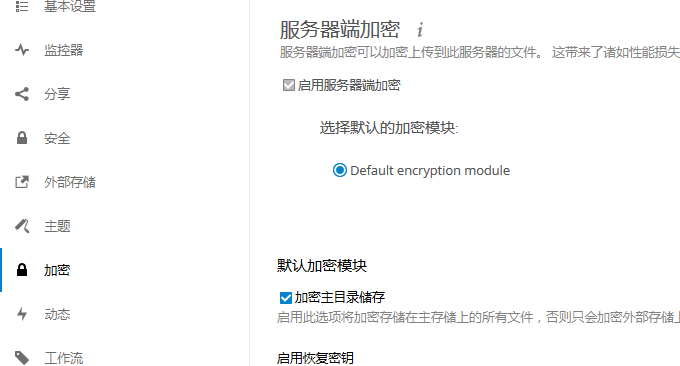
プラグイン ストレージを使用すると、主に NextCloud が SMB/CIFS 経由で OC にログインし、サードパーティ ストレージ アプリケーションをマウントできるようになります。このプラグインを有効にするのは少し面倒です。「smbclient」がインストールされていません。 apt-get install smbclient および apt-get install php-smbclient。

4. まとめ
NextCloud を実行するために Apache または Nginx を選択するかどうかは、主に Nginx または Apache に対する知識に依存します。LNMP 1.4 と OneinStack は、Nginx の最適化に優れた機能を果たしており、SSL 証明書、キャッシュ コンポーネント、および PHP 機能はすべて使用できます。ワンクリックでインストールと設定が完了し、多くの手間が省けます。

NextCloud の画像プレビューやミュージック ビデオのオンライン再生などの基本的な機能は問題ありませんが、NextCloud アプリケーションを使用する際に多くの問題に遭遇しました。 1 つ目の問題は、Office ドキュメント プラグインや RSS オンライン リーダー プラグインなど、NextCloud アプリケーションの設定が難しく、いずれもサーバー環境を手動で設定する必要があることです。
